电脑内存扩展外设如何设置?步骤是什么?
- 综合常识
- 2025-03-19
- 11
电脑性能的提升往往需要一定的硬件升级,其中扩展内存是常见的优化手段之一。内存条作为电脑的主要组成部件,其容量大小往往决定了电脑处理任务的速度和效率。本文将为你详细介绍电脑内存扩展外设的设置步骤,并提供深度指导,确保即便是电脑硬件新手也能顺利进行内存升级。
了解内存在电脑中的作用
在开始内存扩展外设的设置之前,理解内存的作用对于整个升级过程至关重要。电脑内存,也被称作RAM(RandomAccessMemory),它临时存储电脑运行中的数据和指令,其速度快于硬盘驱动器。提高内存容量可以缩短数据访问时间,提升多任务处理能力。

扩展内存前的准备工作
检查现有内存规格
在购买新的内存条之前,一定要了解你电脑当前的内存信息。这包括内存类型(DDR3,DDR4等)、频率(例如2133MHz),以及你需要确定内存条的大小(比如4GB,8GB等)。你可以通过系统信息查看工具进行检查,例如在Windows电脑上,按下`WIN+R`键,输入`dxdiag`,然后按Enter。
确定可扩展性
确认你的电脑是否支持内存扩展。不是所有电脑型号都有额外的内存槽,笔记本或小型台式电脑尤其需要检查。拆开电脑机箱看是否有空余的内存插槽,或者根据电脑型号查阅用户手册。
购买兼容的内存条
确定规格和兼容性后,就可以购买相应规格的新内存条了。在购买时,还应考虑未来升级需求,尽量选择容量较大的内存条。

设置内存扩展外设的步骤
关闭电脑电源并取出电池(仅限笔记本)
对于笔记本电脑,在扩展内存前,务必要关闭电脑电源,移除电源适配器,并取出电池。
拆开电脑机箱(台式机)
台式机需要打开机箱侧板。对于大多数台式机,通常需要拧下几个螺丝就能打开侧板。务必在柔软且平整的表面上打开机箱以避免静电损害。
寻找并释放内存条卡扣
在主板上找到内存条。内存条两侧有卡扣,只需按住卡扣并向外稍微施加压力,内存条就会从插槽中弹起。
安装新的内存条
将新内存条的缺口对准插槽中的导轨,然后均匀用力将内存条往下压,直到卡扣发出啪声,这意味着内存条已经紧固到位。
重新安装侧板并开机测试
重新安装电脑机箱侧板,并确保所有螺丝都已拧紧。然后接上电源和显示器,开机测试内存是否被系统正确识别。
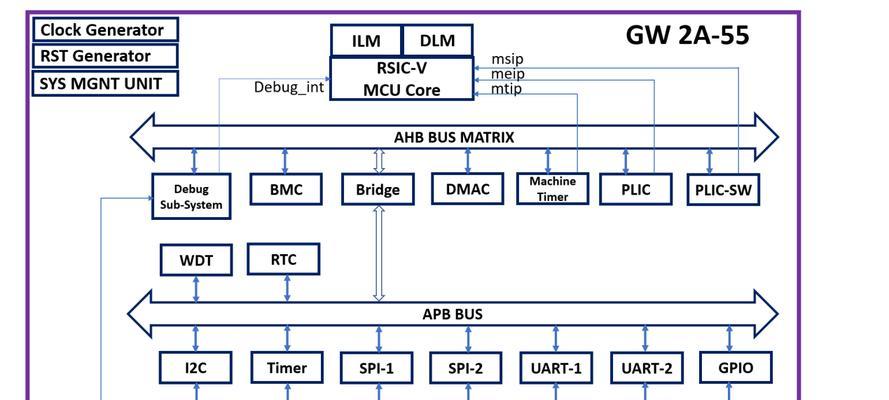
常见问题与解决办法
内存条没有被识别怎么办?
首先检查新内存条是否牢固地安装在插槽中。如果确认无误,检查电脑是否支持该内存频率,或尝试在BIOS设置中手动调整内存频率。
开机过程中出现报警声?
可能是新内存条与电脑主板不兼容。此时,请检查主板的兼容性列表,或尝试使用另一根已知可以正常工作的内存条进行测试。
内存大小未如预期显示?
确保系统已经更新到最新版本且没有其他硬件或软件限制。在某些情况下,电脑可能需要重新安装操作系统来识别更大的内存容量。
专业提示
购买内存时,选择与现有内存相匹配的品牌和型号可减少兼容性问题。
保持电脑内部清洁,定期清理灰尘,避免温度过高影响硬件性能和稳定性。
内存升级后,推荐使用内存测试软件检查其稳定性。
电脑内存扩展外设的设置并不复杂,只需遵循上述步骤,并注意一些细节问题,你就可以顺利为你的电脑提升性能。通过以上指导,你不仅扩展了电脑的内存,还深入了解了电脑硬件的相关知识,希望本篇内容能对你的升级操作有所帮助。
版权声明:本文内容由互联网用户自发贡献,该文观点仅代表作者本人。本站仅提供信息存储空间服务,不拥有所有权,不承担相关法律责任。如发现本站有涉嫌抄袭侵权/违法违规的内容, 请发送邮件至 3561739510@qq.com 举报,一经查实,本站将立刻删除。